Så här ställer du in standardfonten i Word

Word är en kraftfull applikation, men några av konfigurationsverktygen är inte särskilt intuitiva. Det är lätt att ändra teckensnittet för text i ditt nuvarande dokument, men det ändrar inte standardfonten som tillämpas varje gång du skapar ett nytt dokument.
Ändra standardfonten i Word är inte uppenbart. Vi visar dig ett enkelt sätt att göra detta.
Öppna ett befintligt dokument eller skriv in text i ett nytt dokument. Välj lite text och klicka på "Font" -dialogrutan i avsnittet "Font" på fliken "Hem".
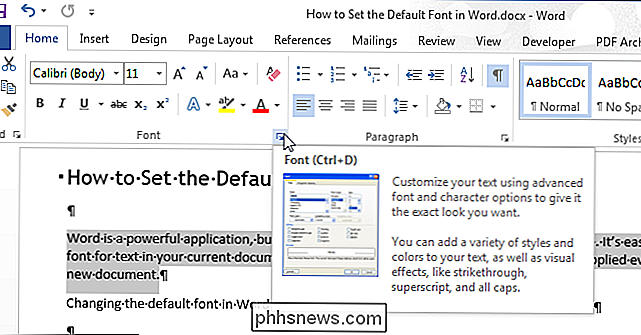
I dialogrutan "Font" väljer du det teckensnitt du vill ställa in som standard i "Font "Listrutan och klicka på knappen" Ange som standard ".
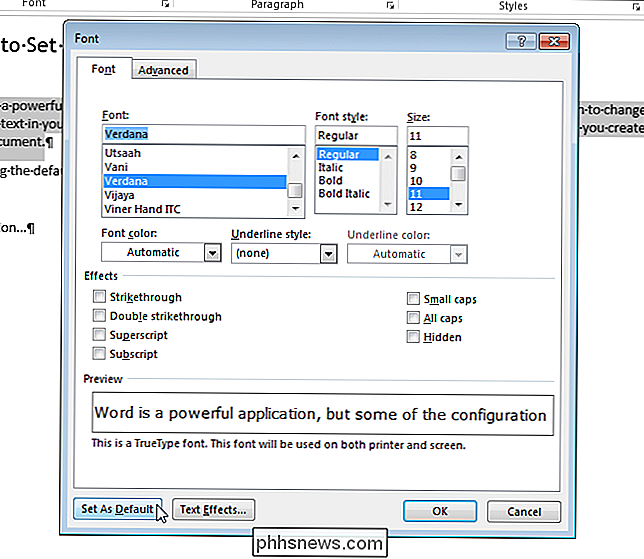
En dialogruta visar att du vill ställa in standardfonten för det aktuella dokumentet eller för alla dokument som är baserade på Normal-mallen. Välj "Alla dokument baserade på Normal.dotm mall" -knappen. Klicka på "OK".
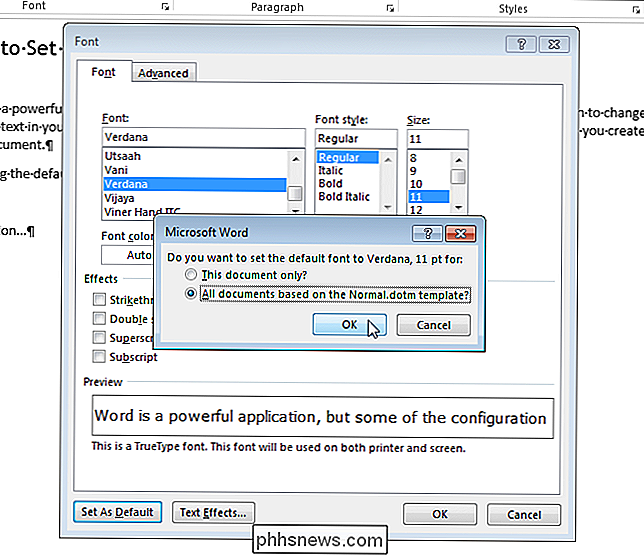
OBS! Den nya standardfonten sparas endast för den mall som används för tillfället. Befintliga dokument kommer inte att ändras nästa gång de öppnas.
Om du har en anpassad mall som tillämpas på det aktuella dokumentet sparas standardfonten i den mallen och inte i Normal-mallen. Det enklaste sättet att ändra standardfonten i Normal-mallen är att skapa ett nytt dokument och följ sedan stegen i den här artikeln.

Nybörjare: Så här skapar och hanterar du uppgifter i Outlook 2013
Om du är en av de personer som har en whiteboard eller anteckningsblock med en ständigt utvecklad att göra-lista eller ditt skrivbord och bildskärmar är utsmyckade med Post-its ® påminner dig om viktiga händelser, så här artikeln för dig. Outlook låter dig göra uppgiftslistor som består av uppgifter, som du kan göra alla sorters av saker, t.

ÄNdra storlek på en partition gratis i Windows 7, 8.x, 10 eller Vista
Windows 7, Windows 8, 8.1, 10 och Vista innehåller en inbyggd funktionalitet i Diskhantering att krympa och expandera partitioner. Inga fler 3rd party verktyg behövs! Det är värt att notera att många verktyg från tredje part kommer att vara mer funktionsrika, men du kan göra de allra grundläggande grejerna i Windows utan att lägga till något nytt.



